构建超强 OI 系统之配置 Arch Linux
基本配置
在安装完系统后,你是不能上网的。你需要输入
sudo systemctl enable --now NetworkManager
即可。需要注意的是,这个命令是大小写区分的,一定不要敲错大小写。
图形界面
Linux 图形系统(Linux Graphics System)是一个用于提供图形用户界面(GUI)的基础设施,它允许用户在 Linux 操作系统上以图形方式与计算机进行交互。
常见的 Linux 图形系统有 GNOME、XFCE4、KDE 等等。
安装 yay
添加软件源
在安装 yay 这个东西之前首先要为系统添加 archlinuxcn
软件源。这个软件源是 Arch Linux
中文社区为中文用户方便使用而构建的软件源,包含大量十分好用的软件包。我们可以在
/etc/pacman.conf
文件的末尾添加下面的两行内容来添加这个软件源,注意使用 root
用户修改(sudo nano /etc/pacman.conf):
1 | |
但是由于这个软件源并不是官方的软件源,我们需要安装对应的 GPG key,以使得系统信任来自这个软件源的软件包:
1 | |
上面的命令同时也会更新系统,十分方便。
然后再次使用 root 用户编辑
/etc/pacman.conf,并将里面的这两行取消注释(删除前面的
# 号)

这样做可以在 64 位系统里面支持 32 位软件包,方便 steam
之类的学习软件的安装。
安装
直接使用命令 sudo pacman -S yay 来安装。
安装 GNOME
这里介绍 GNOME 的安装方式。后文的所有操作也都是基于 GNOME 的。
安装 GNOME 是非常简单的,只需需要简单的键入命令
sudo pacman -S gnome gnome-extra gdm 并运行即可。
然后输入 sudo systemctl enable gdm 并重启即可。
然后你将进入一个可以使用的正常系统啦!!!
安装 VirtualBoxVM 增强工具
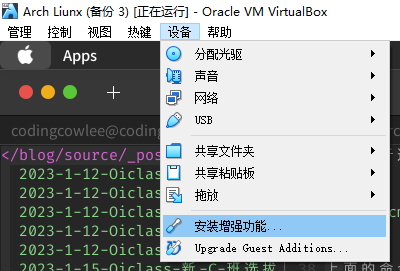
点击图片中的按钮然后回到系统中。然后打开文件管理器,切到刚刚系统自动插入的光碟,然后单击 Run Software 并输入密码。一路同意即可。
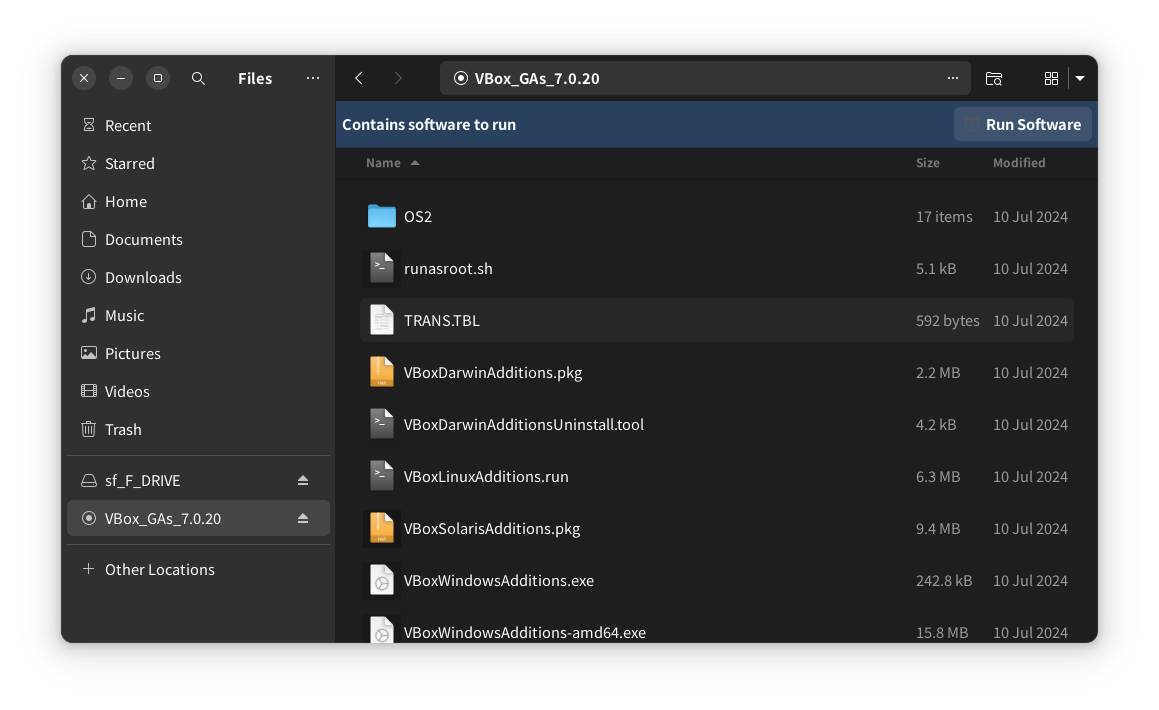
然后重启虚拟机就会生效。
中文化
安装字体
在切换语言之前,你一定要完成的事情就是安装字体。我们使用下面的命令安装安装各种你可能需要也可能不需要的字体:
1 | |
安装输入法
对于 Arch Linux 来说,输入法的选择是多种多样的,详细可以看官方维基。
下文将介绍如何安装 Fcitx5
输入法并配置中文。其实也很简单,打开终端,使用命令
sudo pacman -S fcitx5-im fcitx5-chinese-addons 安装 Fcitx5
输入法以及中文插件。然后重启。
重启后你会在右上角看到键盘标志,你需要点击它并点击 Configure,你会打开一个这样的配置界面。
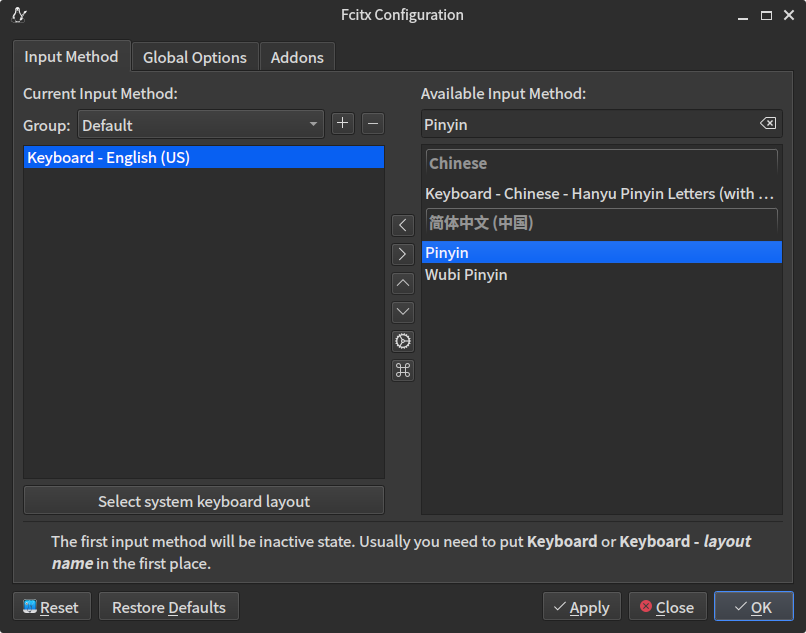
在右手边搜索 Pinyin 并使用  中的左箭头将 Pinyin 选项右边移动到左边即可。
中的左箭头将 Pinyin 选项右边移动到左边即可。
然后中文输入法就设置好啦!
设置区域与本地化设置
首先使用命令 sudo nano /etc/locale.gen
打开文件名取消下面这一行的注释(注意这一行在很下面)
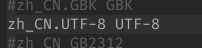
然后使用命令 sudo locale-gen 来生成本地化缓存。
最后使用 root 权限编辑文件 /etc/locale.conf
并将文件改为下面的样子:

保存并重启即可生效。
预告
下一篇将介绍如何美化 GNOME.
“觉得不错的话,给点打赏吧 (✿◕‿◕✿)”
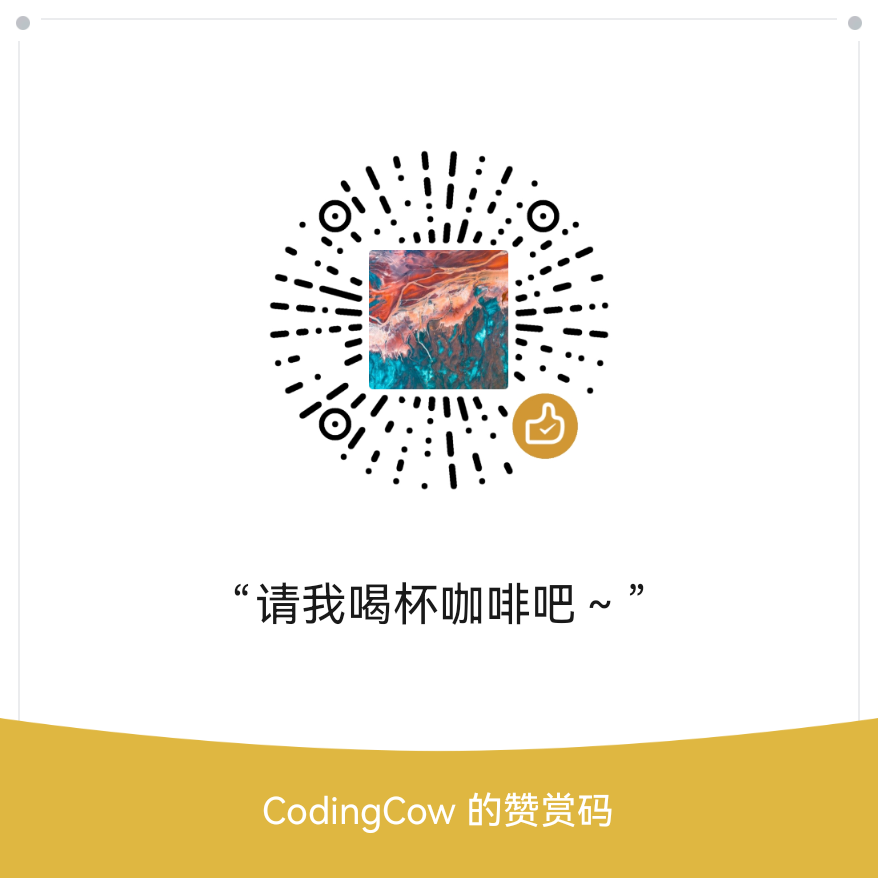
微信支付

支付宝支付 (暂不支持)